用PS制作一块逼真的刺绣质感面料-PS实例教程
(4)载入“图层1”的选区,右键单击画布,在弹出的快捷菜单中选择“建立工作路径”命令,如图13所示,在之后弹出的“建立工作路径”对话框中,“容差值”输入1像素,如图14所示。
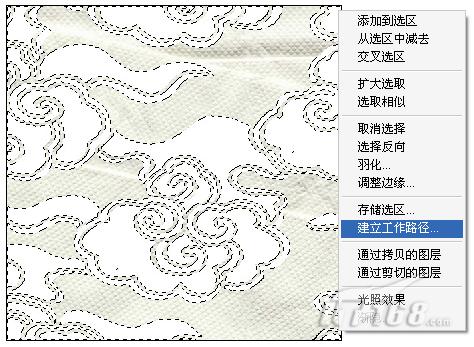
图13
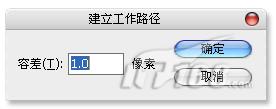
图14 建立工作路径
(5)单击工具箱中的“设置前景色”,弹出“拾色器”对话框,选取R:36、G:74、B:135作为前景色,如图15所示。
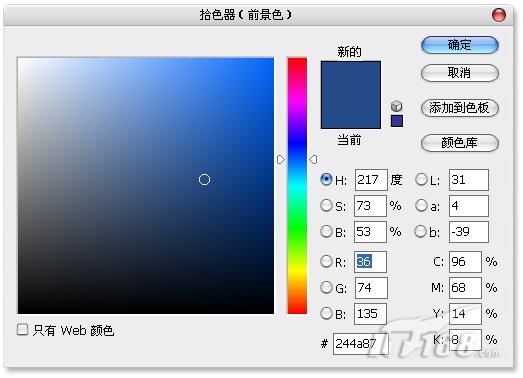
图15 选取前景色
(6)新建“图层2”,如图16所示,当前工具选择为“钢笔工具”,鼠标右键点击画布,在弹出的快捷菜单中选择“描边路径”命令,如图17所示,在弹出的“描边路径”对话框中选择“画笔”,如图18所示,画笔工具“描边路径”后效果如图19所示。

图16
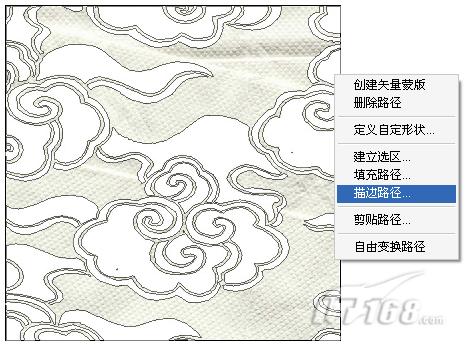
图17
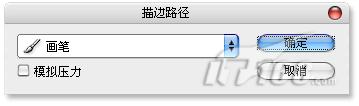
图18 画笔工具“描边路径”

图19 “描边路径”后效果
(7)分别为“减淡工具”与“加深工具”设定数值,笔刷大小为8像素的柔性画笔,“范围”为“中间调”,“曝光度”为100%,为刺绣制作立体感做准备,如图20所示。

图20 设定“减淡工具”与“加深工具”数值
(8)当前工具选择为“钢笔工具”,选中“路径1”,鼠标右键点击画布,选择“描边路径”命令,在弹出的“描边路径”对话框中选择“减淡”,执行描边任务,如图21所示。
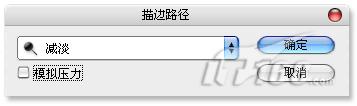
图21 “减淡”描边路径
(9)单击工具箱中的“路径选择工具”,选中“路径1”的全部,按动键盘上的方向键,向右下方↘移动一些,继续执行“描边路径”命令,对话框中选择“加深”,执行描边任务,如图22所示,经过“减淡工具”与“加深工具”描边路径后的效果,就具有了立体感,如图23所示。
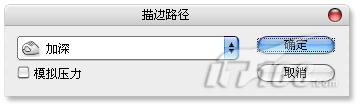
图22 “加深”描边任务

图23 描边路径后的效果
(10)载入“图层1”的选区,单击图层面板下方的“创建新的填充或调整图层”按钮,在弹出的快捷菜单中选择“色相饱和度”命令,如图24所示,在“背景”图层的上方添加一个调整图层,调整选区中颜色,如图25所示。
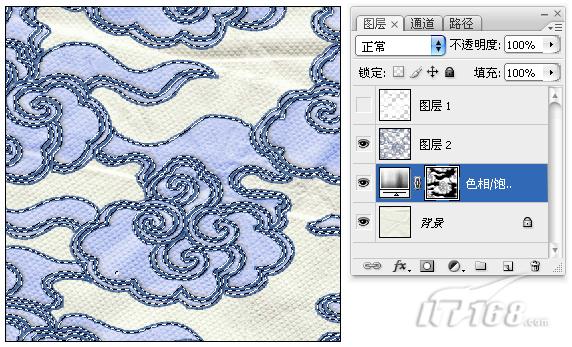
图24
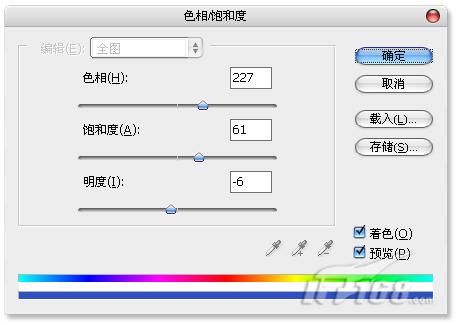
图25 调整选区中颜色
(11)单击图层面板下方的“添加图层样式”按钮,点击“斜面与浮雕”选项,在弹出的“图层样式”对话框中按图中设置,为“色相饱和度”调整图层添加图层样式,使刺绣内部的面料产生凸起的效果,如图26所示。
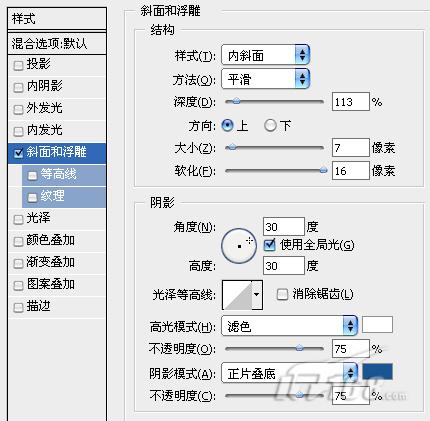
图26 添加图层样式
(12)到此“刺绣质感”的制作过程就全部完成了,看一下最终效果与图层分布情况,如图27所示。

图27 完成效果
| 上一页12 |